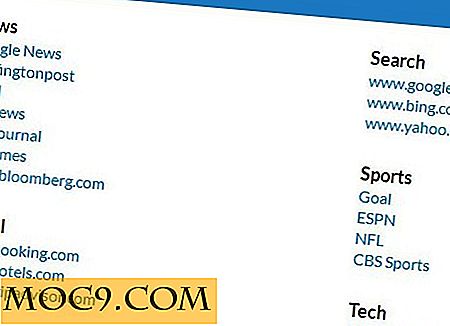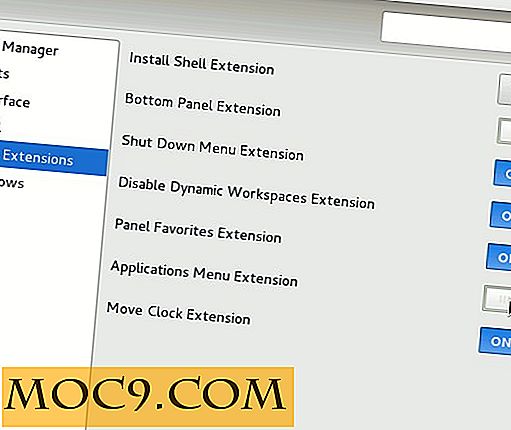כיצד לשלוח מיזוג דואר ב - Mozilla Thunderbird
אחד הדברים הכי מעצבן שיכול לקרות הוא קבלת דוא"ל לא רצוי ממישהו אשר כמובן מראה שזה דוא"ל המוני. בתור נמען אתה יודע יכול לדעת אם זה עוד hype שיווק או מסר כנה של "שלום, שלום, להתראות!"
אם אתה משתמש ב- Google Apps, ייתכן ששמעת את שליחת מיזוג הדואר ב- Gmail שמאפשר לך לשלוח הודעה אחת למספר לא מבוטל של נמענים מבלי לחפש ספאם באמצעות Google Drive ו- Google Scripts. מצד שני, יש דרך נוספת לעשות זאת באמצעות תוסף מיזוג דואר ב- Mozilla Thunderbird. צור הודעה או תבנית בטיוטות ושלח אותה לנמענים רבים, כשהיא נראית אישית ומתאימה אישית.
לבעוט אותו עם הבסיס ותצורות דוא"ל
הדרכה זו דורשת ממך את הפעולות הבאות:
- מוזילה ת'אנדרבירד
- מיזוג דואר
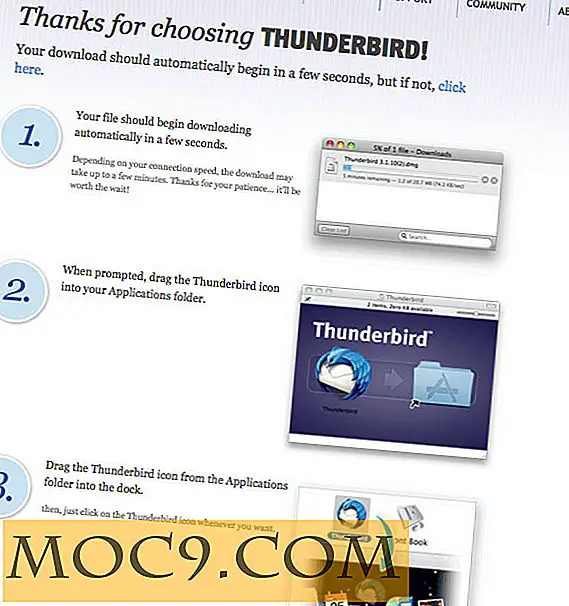
עבור משתמשים בפעם הראשונה, עליך להגדיר את חשבון ברירת המחדל שלך ב- Thunderbird. הנה ערכות לימוד מורחבות על תצורת חשבון אוטומטית ותצורה של חשבון ידני בתמיכה של Mozilla.
כיצד להגדיר מיזוג דואר ו Thunderbird
אם אתה משתמש ב- Thunderbird בתור לקוח הדואר האלקטרוני המוגדר כברירת מחדל, המשך אל ההורדה וההתקנה של מיזוג הדואר.
1. לאחר הורדת הקובץ מיזוג דואר "mail_merge-3.10.1-sm + tb.xpi", הפעל את Thunderbird. אתה יכול להגדיר את זה בתור לקוח הדוא"ל ברירת המחדל שלך או לדלג על שילוב.

2. לחץ על כלים ובחר "הרחבות", והוא יפנה אותך לכרטיסייה "מנהל הרחבות". עיין בסמל גלגל השיניים הסמוך לסרגל החיפוש ולחץ על התפריט הנפתח.

3. בחר באפשרות "התקן את התוספת מתוך קובץ" ופתח את קובץ מיזוג הדואר שהורדת בעבר; הפעל מחדש את לקוח הדוא"ל כדי שהשינויים ייכנסו לתוקף.

הכן את אנשי הקשר בגיליון אלקטרוני כקובץ CSV
מיזוג דואר הוא מועיל עבור מי כבר הבניין שלהם דואר אלקטרוני אנשי קשר בגיליון אלקטרוני. במדריך זה, הנה איך זה נראה.
1. יצירת גיליון אלקטרוני ולשמור אותו כקובץ. CSV (למשל mtelist.csv מבוסס על צילום מסך) אם אין לך אחד.

2. ודא שהעמודות מתמלאות בשמות ובכתובות דוא"ל. בחר "שמירה בשם" עבור הקובץ ולחץ על אישור. לא משנה את האזהרה בתיבת הדו שיח; המשך לשלב הבא.

שליחת ההודעה המותאמת אישית הראשונה
.1 לחץ על הסמל "כתוב טקסט" וצור הודעה חדשה. תוכל גם להוסיף עוד נמענים באופן ידני בשדה "אל".
2. בעת הכתיבה, כלול תמיד את הטקסט שברצונך להשתמש בו מקובץ ה- CSV ששמרת בעבר בסוגריים כפולים, לדוגמה {{Name}}. ראה A1 בגיליון האלקטרוני שלמעלה.

3. לאחר שתסיים לכתוב את הטיוטה, עבור אל קובץ ובחר מיזוג דואר. הגדר את מקור הדואר ל- CSV, את מצב השליחה (שלח כטיוטה, שלח מאוחר יותר, ושלח כעת), את הפורמט (HTML או רגיל), ואם יש לך קבצים מצורפים.

4. לחץ על עיון כדי להעלות את קובץ ה- CSV מהספרייה שבה שמרת אותו ולחץ על אישור. מיזוג דואר יפעל, והוא ישלח את ההודעה שלך בהתאם למצב משלוח.
מחשבות סופיות
באפשרותך לבדוק אם ההודעות נשלחות בתיקייה שנשלחו. אם הגדרת את מצב השליחה כ'שליחה מאוחר יותר ', הם יישמרו באופן אוטומטי ב- Outbox תחת תיקיות מקומיות. זכור שהטקסט בתוך הסוגריים הכפולים צריך להיות אותו טקסט או שם של העמודה שכותרתה בקובץ ה- CSV ששמרת. ראה A1 בגיליון האלקטרוני שלמעלה. האפשרות CSV פועלת היטב; עם זאת, כאשר ניסיתי לעשות את זה באמצעות פנקס הכתובות, אני ממשיך לקבל שגיאות.
תן לנו לדעת איך זה עובד על הצד שלך ואת אל תהסס לשתף דרכים אחרות כדי ליצור מיזוג דואר.

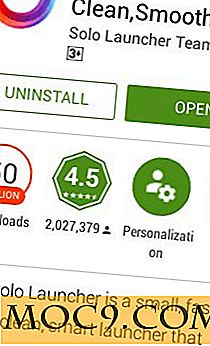
![מילון תמונות מוצא את התמונות הרלוונטיות למילים לא מוכרות [Google Chrome]](http://moc9.com/img/Image-Dictionary_Highlighted-text.jpg)